AndroidスマートフォンにYouTube(ユーチューブ)アプリをインストールすると、WebブラウザでYouTubeサイトを開こうとした際に、Webブラウザで開くのではなく、YouTubeアプリが起動してしまいます。
そうならないように、今回は、YouTubeをアプリではなくWebブラウザで開く方法を紹介します。
※当記事では、AndroidスマホのChrome Betaブラウザ(バージョン 79.0.3945.79)を使用します。
YouTubeをアプリで開く
1.Webブラウザを起動して、Googleで「YouTube」を検索します。
2.Googleの検索結果に「YouTube」が表示されるので、これをタップします。
3.YouTubeアプリが起動します。
YouTubeをアプリではなくWebブラウザで開く
4.上記「1.」と同じく、Webブラウザを起動して、Googleで「YouTube」を検索します。
5.Googleの検索結果に表示された「YouTube」を指で長押しします。
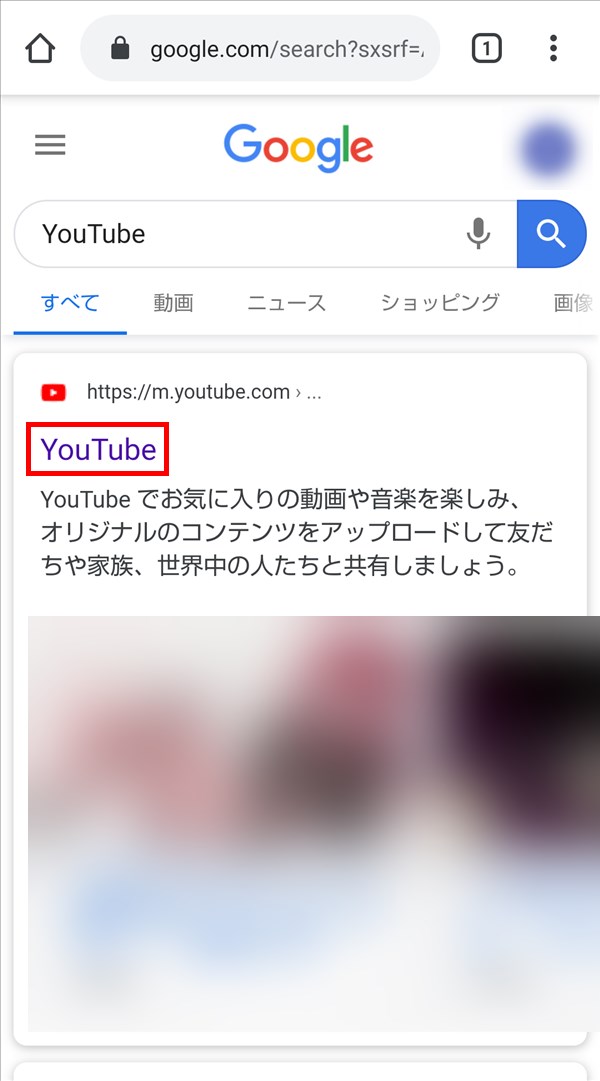
6.ポップアップでメニューが開くので、「新しいタブで開く」をタップします。
7.「YouTube」サイトが新しいタブで開くので、画面右上の「タブ切り替え」アイコンをタップします。
※新しいタブはバックグラウンドで開きます。
8.「タブ切り替え」画面が開くので、「ホーム-YouTube」)をタップします。
9.「YouTube」サイトがWebブラウザで開きます。
「youtube.com で開く」をタップする
10.「5.」のGoogleの検索結果に「youtube.com で開く」と表示されている場合は、これをタップします。
11.画面下から「Chrome Betaで開く」画面が開くので、「今回のみ」、または「毎回」をタップします。
12.「YouTube」サイトがWebブラウザで開きます。
※新しいタブではなく、現在のタブで開きます。